Odstraňte heslo ve Windows 10 - 5 Nejlepší metody, které byste měli znát
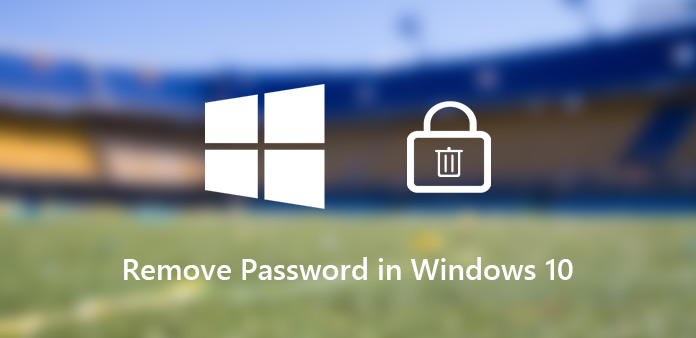
Na rozdíl od Windows 7 / 8 obsahuje přihlašovací heslo systému Windows 10 také heslo pro obrázek a PIN. Pokud je počítač dostatečně bezpečný bez fyzického přístupu jiných uživatelů, můžete odebrat heslo v systému Windows 10 a přihlásit se k systému Windows 10 při spuštění počítače.
Je snadné odebrat možnosti přihlášení v systému Windows 10 pro uživatelské heslo, PIN a obrázkové heslo. Postupujte podle podrobného postupu jako v článku a odstraňte přihlašovací heslo systému Windows 10. Ale pokud jste zapomněli nebo ztratili heslo správce, existuje způsob, jak vypnout heslo systému Windows 10? Zde je odpověď, kterou byste měli vědět.
- Část 1: Jak odebrat heslo systému Windows 10 z nastavení
- Část 2: Jak zakázat heslo systému Windows 10 pomocí ovládacího panelu
- Část 3: Jak vypnout heslo v systému Windows 10 pomocí příkazového řádku
- Část 4: Jak zakázat heslo v systému Windows 10 pomocí netplwiz
- Část 5: Jak odebrat heslo v systému Windows 10 s obnovením hesla
Část 1: Jak odebrat heslo systému Windows 10 z nastavení
Nejjednodušší metoda je odstranit heslo systému Windows 10 z Nastavení. Ať už potřebujete odstranit heslo správce, heslo pro obrázek nebo PIN, můžete tento postup snadno vypnout.
Jak vypnout heslo v systému Windows 10
Krok 1: Po spuštění systému Windows 10 klikněte na tlačítko "Start" v levém dolním rohu. V levém menu vyberte možnost „Nastavení“.
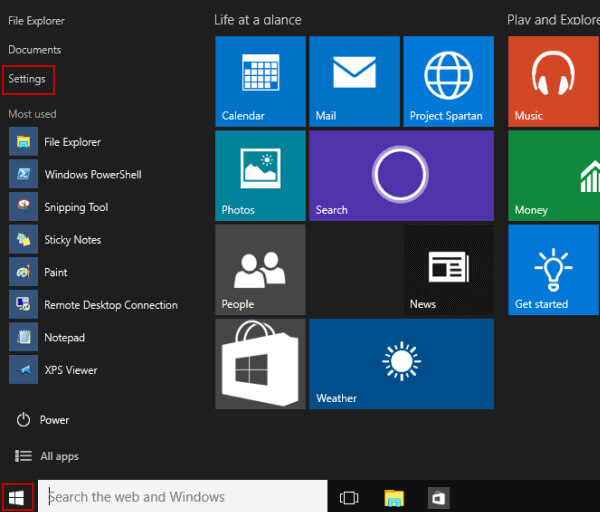
Krok 2: Vyberte možnost „Uživatelé a účty“, kterou najdete možnosti odebrání hesla systému Windows 10 v části „Možnosti přihlášení“.
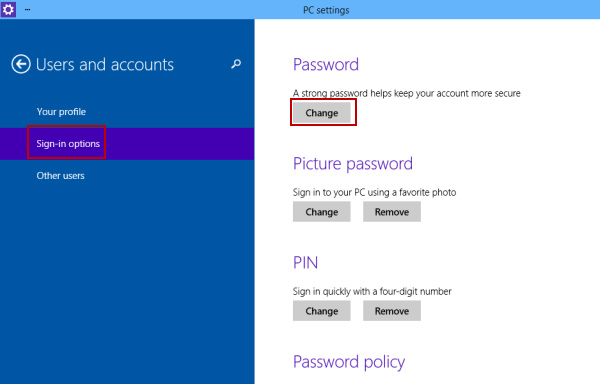
Krok 3: Klikněte na tlačítko „Změnit“, poté zadejte aktuální heslo a kliknutím na tlačítko „Další“ zadejte prázdné heslo pro odstranění hesla systému Windows 10.
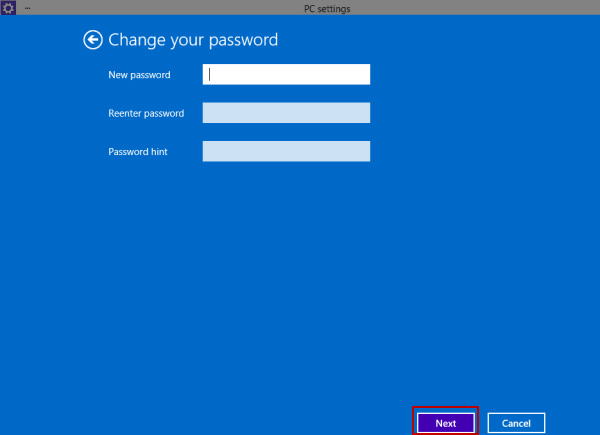
Jak zakázat heslo obrázku v systému Windows 10
Krok 1: Postupujte podle podobných kroků a přejděte na „Nastavení počítače“. Vyberte "Uživatelé a účty" a najděte heslo pro obrázek v "Možnosti přihlášení".
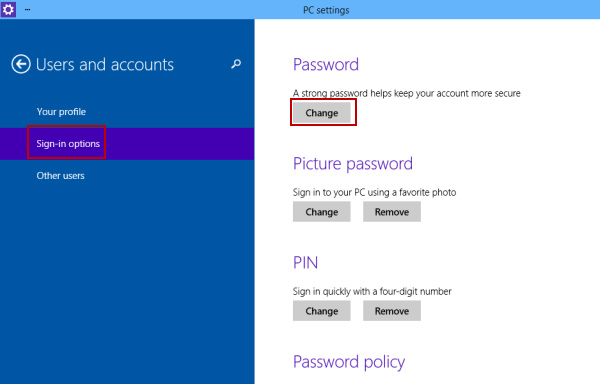
Krok 2: Kliknutím na možnost „Odebrat“ pod heslem obrázku odstraníte původní heslo obrázku ve Windows 10.
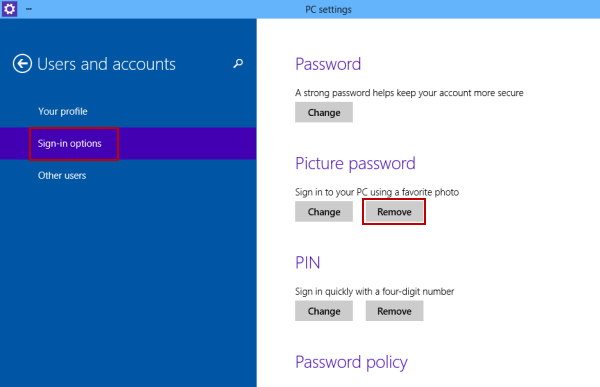
Jak odebrat PIN při spuštění systému Windows 10
Krok 1: Přejděte na „Start“ > „Nastavení“ > „Uživatelé a účty“ > „Možnosti přihlášení“. Poté najděte metodu hesla pro PIN.
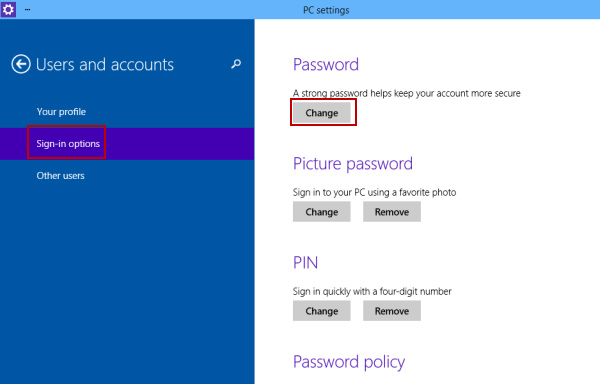
Krok 2: Kliknutím na tlačítko „Změnit“ můžete změnit heslo na nové nebo kliknutím na tlačítko „Odebrat“ vypnout heslo PIN systému Windows 10.
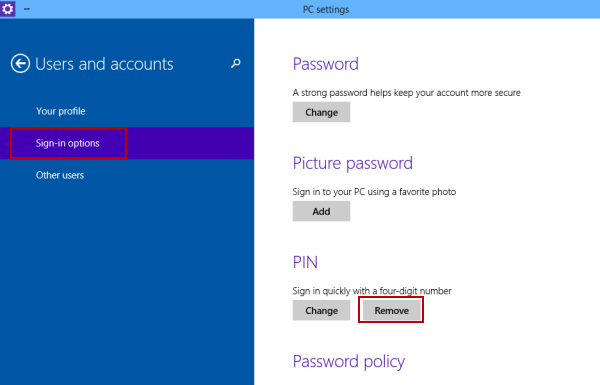
Část 2: Jak zakázat heslo systému Windows 10 pomocí ovládacího panelu
Pokud potřebujete spravovat hesla pro všechny účty, ovládací panel je přímou metodou deaktivace hesla v systému Windows 10. Podle pokynů vymažte přihlašovací heslo pro účet správce.
Krok 1: Když spustíte Windows 10, můžete kliknout na možnost „Ovládací panely“ z rozevíracího seznamu a poté můžete najít uvedené položky.
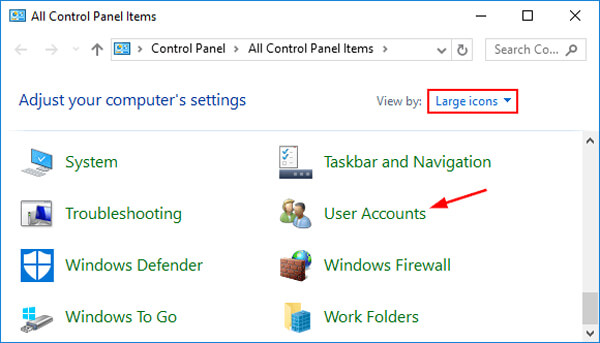
Krok 2: Klikněte na možnost "Uživatelské účty" pro správu všech uživatelských účtů v systému Windows 10. Poté klikněte na "Spravovat jiný účet".
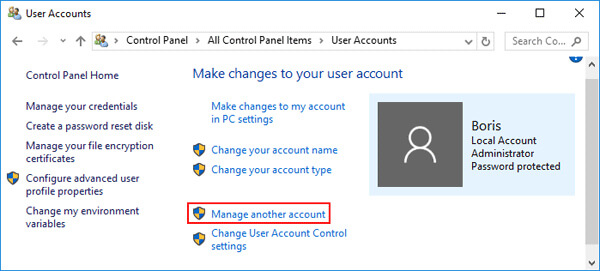
Krok 3: Vyberte požadovaný účet, u kterého chcete odstranit heslo v systému Windows 10, a poté klikněte na možnost „Změnit heslo“.
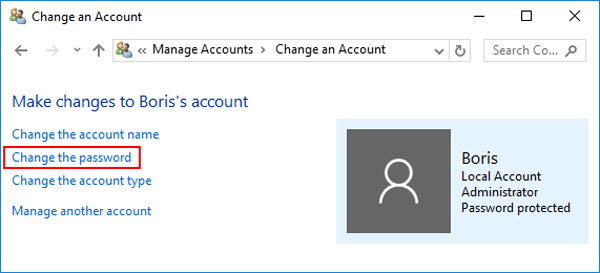
Krok 4: Stačí zadat původní heslo. Chcete-li odstranit heslo Windows 10, ponechte pole „Nové heslo“ a „Potvrdit nové heslo“ prázdné. Poté klikněte na tlačítko "Změnit heslo" pro použití.
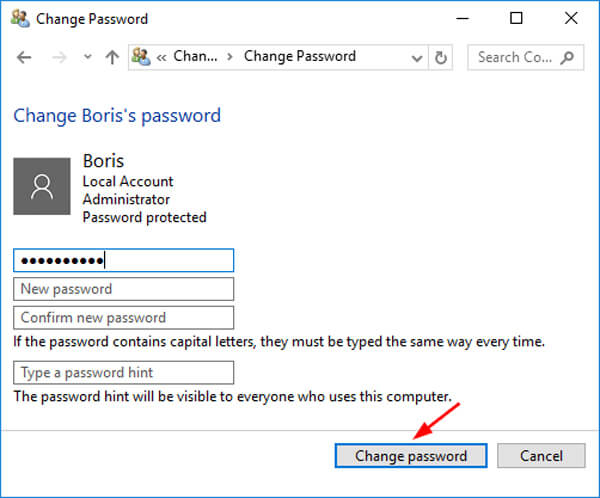
Část 3: Jak vypnout heslo v systému Windows 10 pomocí příkazového řádku
Jak vypnout heslo účtu správce systému Windows 10, pokud máte uživatelský účet pouze s oprávněním správce? Příkazový řádek je metoda pro odstranění hesla jako v případě.
Krok 1: Pokud se můžete přihlásit v systému Windows 10, můžete jednoduše spustit příkazový řádek stisknutím Windows + R a otevřít dialogové okno Spustit a zadat cmd a stiskněte klávesu "Enter". Nebo musíte použít instalační disk.
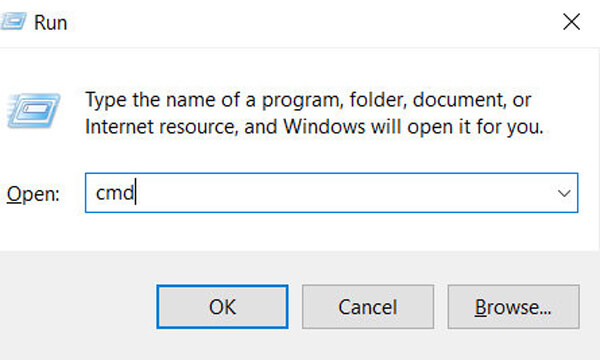
Krok 2: Jakmile zadáte příkazový řádek, můžete zadat následující příkazový řádek čistý uživatel získat veškerý účet pro Windows 10.
Krok 3: Vyberte požadované, které chcete odebrat heslo systému Windows 10. Poté vyměňte se jménem vašeho účtu administrátora a nahradit s novým požadovaným heslem.
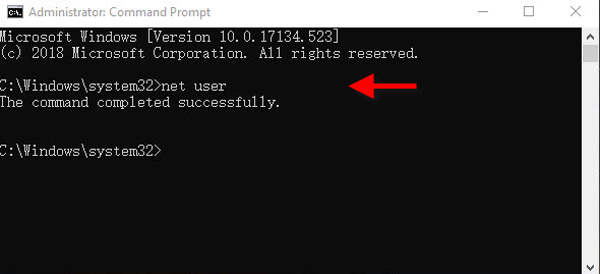
Část 4: Jak zakázat heslo v systému Windows 10 pomocí netplwiz
Netplwiz je další průvodce ke správě operačního systému Windows 10, včetně funkce deaktivace hesla pro účet správce Windows 10.
Krok 1: Spusťte nabídku "Start" ve Windows 10 a vyhledejte netplwiz v příkazovém okně. Poté můžete klepnutím na zápas netplwiz spustit průvodce v počítači.
Krok 2: Z vyskakovacího okna Uživatelský účet vyberte "Uživatelé". Ujistěte se, že "Uživatelé musí zadat uživatelské jméno a heslo, aby mohli používat tento počítač." Zrušte zaškrtnutí a nakonec klikněte na tlačítko "OK".
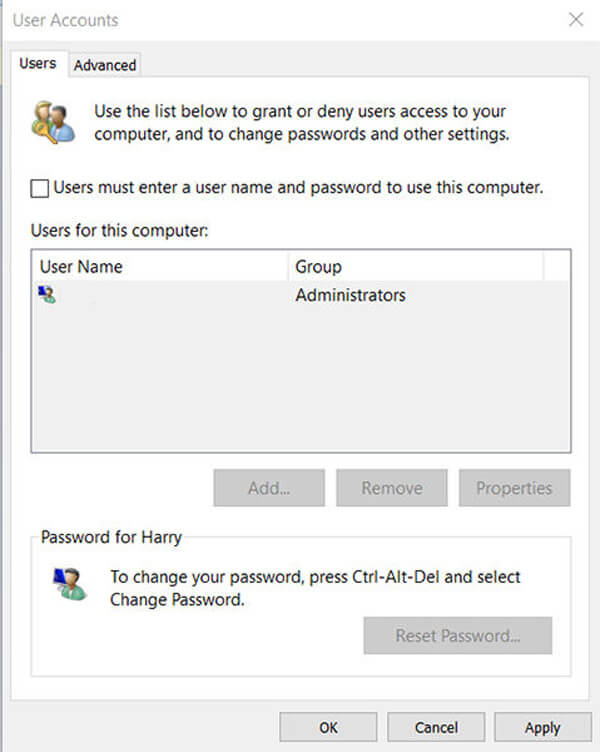
Krok 3: Chcete-li odstranit heslo pro Windows 10, musíte zadat uživatelské jméno, heslo a potvrdit heslo. Poté klikněte na tlačítko "OK". obejít heslo z Windows 10 s automatickým přihlášením.
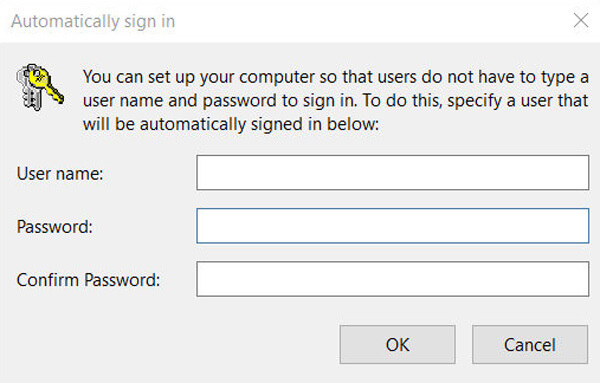
Část 5: Jak odebrat heslo v systému Windows 10 s obnovením hesla
Co byste měli udělat, pokud jste systém Windows 10 delší dobu nepoužívali a ztratili jste přihlašovací heslo správce? V případě, že nemáte oprávnění správce k odstranění hesla v systému Windows 10, Tipard Windows reset je nejlepším řešením a alternativou k iSumsoft Windows Password Refixer pokud máte pouze jeden účet pro Windows 10.
- 1. Obnovte a odeberte heslo pro správce a uživatelský účet.
- 2. Vypálte disk pro resetování hesla pomocí disku CD / DVD a jednotky USB.
- 3. Vytvořte a přidejte nový správce nebo uživatelský účet do systému Windows 10.
- 4. Podporujte všechny operační systémy Windows 7 / 8 / 8.1 / 10.
Stáhněte a nainstalujte Windows Reset hesla na přístupný počítač. Pokud potřebujete obnovit uzamčený systém pomocí nového účtu, můžete místo toho zvolit verzi Ultimate.
Vložte DVD/CD do jednotky DVD nebo USB flash disk do počítače a vytvořte disk pro resetování hesla. Klikněte na možnost „Vypálit CD/DVD“ nebo „Vypálit USB“ pro příslušné zařízení.

Jakmile získáte požadovaný disk pro resetování hesla, můžete zařízení vložit do uzamčeného počítače. Můžete vstoupit do "Windows Preinstallation Environment" a vybrat "CD-ROM Drive".

Program se spustí automaticky, můžete vybrat operační systém a vybrat účet, ze kterého chcete odebrat heslo v systému Windows 10 z programu.

Poté můžete kliknout na tlačítko "Reset Password" pro vypnutí hesla v systému Windows 10. Software vám připomene, že je třeba vysunout spouštěcí disk a restartovat počítač.

Proč investovat do čističky vzduchu?
Pokud se nechcete přihlašovat k systému Windows 10 pomocí hesla nebo dokonce potřebujete odebrat zapomenuté heslo v systému Windows 10, najdete funkční řešení z článku. Pokud jste se mohli přihlásit k účtu správce, nastavte účet v nastavení počítače. Samozřejmě můžete také využít oprávnění správce k deaktivaci hesla v systému Windows 10. Pokud jste ztratili heslo pro jediný účet nebo změnit správce systému Windows 10, Tipard Windows Password Reset by mělo být dokonalým řešením.







